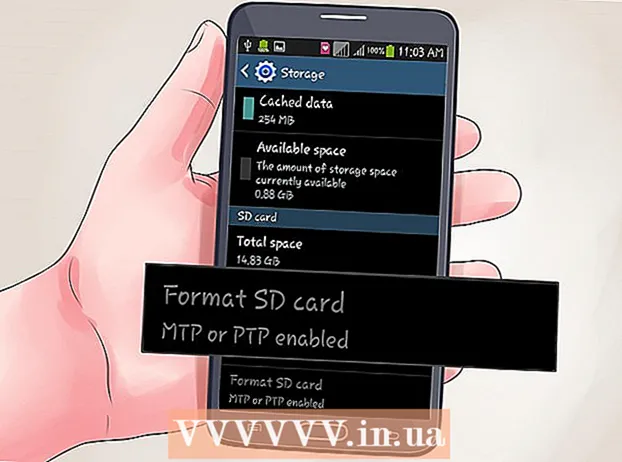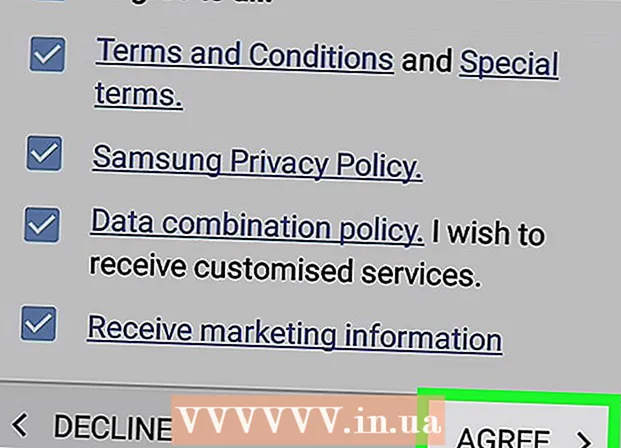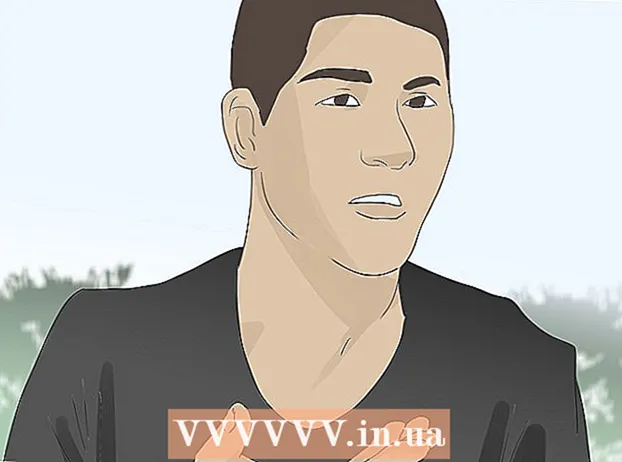लेखक:
Joan Hall
निर्मितीची तारीख:
25 फेब्रुवारी 2021
अद्यतन तारीख:
1 जुलै 2024

सामग्री
आपल्या ईमेलवर स्वहस्ते स्वाक्षरी करून नेहमी थकल्यासारखे? आपल्या साइट्स आणि कंपनी लोगोच्या दुव्यांसह आपले ईमेल अधिक व्यावसायिक दिसू इच्छिता? का नाही, Gmail मध्ये हे सोपे आणि सोपे आहे. आपण इच्छुक कोणतीही स्वाक्षरी करू शकता - दुवे, प्रतिमा, विशेष दिसणारा मजकूर. याविषयी जाणून घेण्यासाठी जे काही आहे ते हा लेख तुम्हाला सांगेल.
पावले
2 पैकी 1 पद्धत: साधी स्वाक्षरी
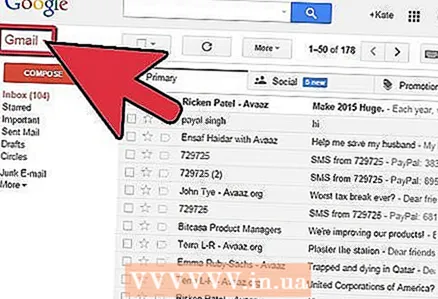 1 Gmail उघडा. आपण लॉग इन केले असल्याची खात्री करा.
1 Gmail उघडा. आपण लॉग इन केले असल्याची खात्री करा. 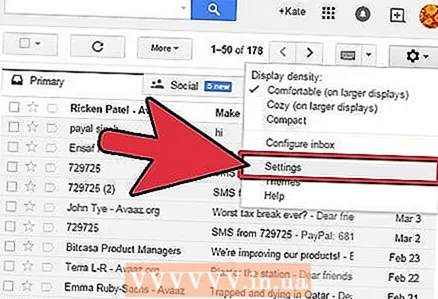 2 सेटिंग्ज (सेटिंग्ज मेनू) उघडा. वरच्या उजव्या कोपर्यातील गिअर चिन्हावर क्लिक करा, दिसत असलेल्या सूचीमधून योग्य ओळ निवडा.
2 सेटिंग्ज (सेटिंग्ज मेनू) उघडा. वरच्या उजव्या कोपर्यातील गिअर चिन्हावर क्लिक करा, दिसत असलेल्या सूचीमधून योग्य ओळ निवडा. 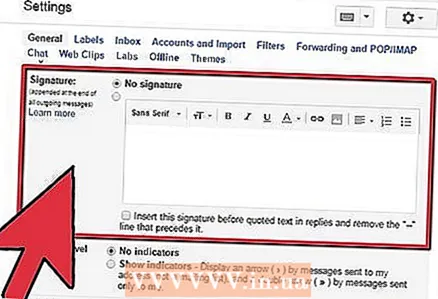 3 स्वाक्षरी विभाग शोधा. आम्हाला सेटिंग्ज मेनूमधून थोडे स्क्रोल करावे लागेल. संबंधित विभाग ड्रॉप-डाउन मेनूसह एक साधा मजकूर बॉक्स आहे.
3 स्वाक्षरी विभाग शोधा. आम्हाला सेटिंग्ज मेनूमधून थोडे स्क्रोल करावे लागेल. संबंधित विभाग ड्रॉप-डाउन मेनूसह एक साधा मजकूर बॉक्स आहे. 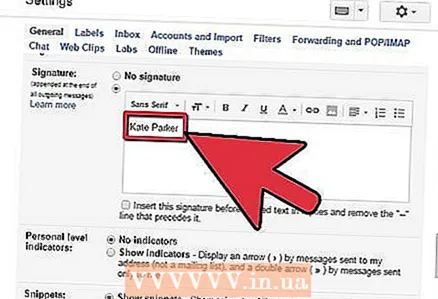 4 आपला स्वाक्षरी मजकूर प्रविष्ट करा. तुम्हाला हवं ते लिहू शकता. फॉरमॅटिंग मेनू, त्या बदल्यात, आपल्याला हे सर्व आपल्याला आवडेल त्याप्रमाणे बनविण्यात मदत करेल. मानक स्वाक्षरीमध्ये नाव, कामाचे ठिकाण, नोकरीचे शीर्षक आणि संपर्क माहिती समाविष्ट असते.
4 आपला स्वाक्षरी मजकूर प्रविष्ट करा. तुम्हाला हवं ते लिहू शकता. फॉरमॅटिंग मेनू, त्या बदल्यात, आपल्याला हे सर्व आपल्याला आवडेल त्याप्रमाणे बनविण्यात मदत करेल. मानक स्वाक्षरीमध्ये नाव, कामाचे ठिकाण, नोकरीचे शीर्षक आणि संपर्क माहिती समाविष्ट असते. - फॉन्ट, मजकूर रंग, शैली - ही तुमच्या स्वाक्षरीच्या रचनेत बदलता येणाऱ्या सर्वांची संपूर्ण यादी नाही. तथापि, लक्षात ठेवा की स्वाक्षरी व्यावसायिक आणि सोपी असावी, वाचकाला खरेतर पत्रापासून विचलित न करता.
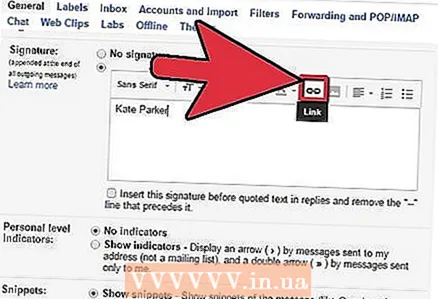 5 आपल्या स्वाक्षरीमध्ये दुवे जोडा. जर तुमच्याकडे वेबसाइट्स असतील, तर तुमच्या ईमेलमध्ये त्यांच्याशी लिंक का नाही? स्वरूपन मेनूमध्ये स्थित "दुवा" बटण (चिन्ह-आकाराचे बटण) फक्त त्यासाठी जबाबदार आहे.
5 आपल्या स्वाक्षरीमध्ये दुवे जोडा. जर तुमच्याकडे वेबसाइट्स असतील, तर तुमच्या ईमेलमध्ये त्यांच्याशी लिंक का नाही? स्वरूपन मेनूमध्ये स्थित "दुवा" बटण (चिन्ह-आकाराचे बटण) फक्त त्यासाठी जबाबदार आहे. - या बटणावर क्लिक केल्यानंतर, एक नवीन विंडो दिसेल ज्यामध्ये आपण दुवा पत्ता आणि त्याचे नाव निर्दिष्ट करू शकता (मजकूर जो दुव्यासारखा दिसेल). आपण वेगळ्या ईमेल पत्त्याशी दुवा साधू शकता.
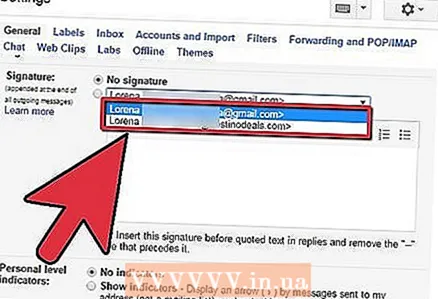 6 वेगवेगळ्या ईमेल पत्त्यांसाठी वेगवेगळ्या स्वाक्षऱ्या जोडा. जर तुमच्याकडे एका Gmail खात्याशी संबंधित अनेक ईमेल पत्ते असतील, तर तुम्ही त्या प्रत्येकासाठी स्वतंत्र स्वाक्षरी तयार करू शकता. हे करण्यासाठी, फक्त "स्वाक्षरी" विभागाच्या मेनूमध्ये, ही विशिष्ट स्वाक्षरी कोणत्या ई-मेल पत्त्याशी जोडायची आहे ते निवडा.
6 वेगवेगळ्या ईमेल पत्त्यांसाठी वेगवेगळ्या स्वाक्षऱ्या जोडा. जर तुमच्याकडे एका Gmail खात्याशी संबंधित अनेक ईमेल पत्ते असतील, तर तुम्ही त्या प्रत्येकासाठी स्वतंत्र स्वाक्षरी तयार करू शकता. हे करण्यासाठी, फक्त "स्वाक्षरी" विभागाच्या मेनूमध्ये, ही विशिष्ट स्वाक्षरी कोणत्या ई-मेल पत्त्याशी जोडायची आहे ते निवडा. 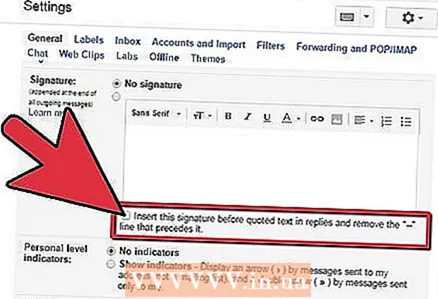 7 स्वाक्षरी कोठे प्रदर्शित करावी हे निर्दिष्ट करा. स्वाक्षरी संपादित करण्यासाठी मजकूर फील्डच्या खाली, आपण "प्रतिसाद संदेशांमध्ये उद्धृत केलेल्या मजकुरापूर्वी ही स्वाक्षरी जोडा आणि" - "त्यापूर्वी" ही ओळ हटवा. वास्तविक, आयटमचे नाव स्वतःच बोलते.
7 स्वाक्षरी कोठे प्रदर्शित करावी हे निर्दिष्ट करा. स्वाक्षरी संपादित करण्यासाठी मजकूर फील्डच्या खाली, आपण "प्रतिसाद संदेशांमध्ये उद्धृत केलेल्या मजकुरापूर्वी ही स्वाक्षरी जोडा आणि" - "त्यापूर्वी" ही ओळ हटवा. वास्तविक, आयटमचे नाव स्वतःच बोलते.
2 पैकी 2 पद्धत: प्रतिमांसह स्वाक्षरी
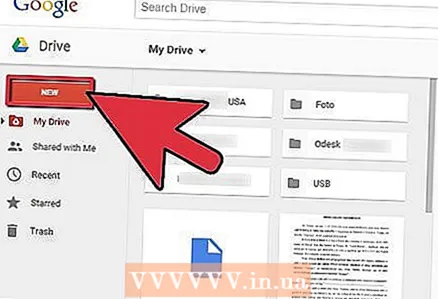 1 तुम्हाला तुमच्या स्वाक्षरीमध्ये वापरायची असलेली इमेज होस्टिंग सेवेवर अपलोड करा. स्वाक्षरीमध्ये प्रतिमा समाविष्ट करण्यासाठी, ती ऑनलाइन असणे आवश्यक आहे. आपण आपल्या संगणकाच्या हार्ड ड्राइव्हवर फाइल वापरण्यास सक्षम असणार नाही.
1 तुम्हाला तुमच्या स्वाक्षरीमध्ये वापरायची असलेली इमेज होस्टिंग सेवेवर अपलोड करा. स्वाक्षरीमध्ये प्रतिमा समाविष्ट करण्यासाठी, ती ऑनलाइन असणे आवश्यक आहे. आपण आपल्या संगणकाच्या हार्ड ड्राइव्हवर फाइल वापरण्यास सक्षम असणार नाही. - येथे आपल्याकडे एक प्रचंड निवड आहे: फोटोबकेट, ब्लॉगर, Google साइट्स, Google+ किंवा इतर कोणतीही तत्सम सेवा.
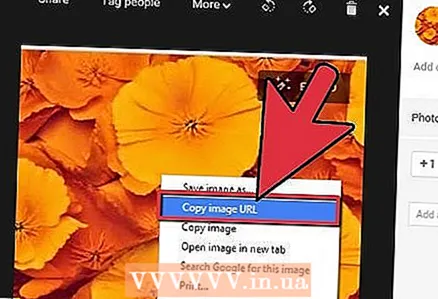 2 प्रतिमेचा पत्ता कॉपी करा. प्रतिमा अपलोड केल्यानंतर, त्याचा पत्ता (URL) कॉपी करा. तथापि, येथे सर्वकाही इतके सोपे नाही: काही होस्टिंग सेवा त्वरित आपल्याला चित्राचा पत्ता देतात, काही देत नाहीत. जर तुमचे प्रकरण दुसरे असेल, तर फक्त प्रतिमेवर उजवे-क्लिक करा आणि "प्रतिमा URL कॉपी करा" निवडा.
2 प्रतिमेचा पत्ता कॉपी करा. प्रतिमा अपलोड केल्यानंतर, त्याचा पत्ता (URL) कॉपी करा. तथापि, येथे सर्वकाही इतके सोपे नाही: काही होस्टिंग सेवा त्वरित आपल्याला चित्राचा पत्ता देतात, काही देत नाहीत. जर तुमचे प्रकरण दुसरे असेल, तर फक्त प्रतिमेवर उजवे-क्लिक करा आणि "प्रतिमा URL कॉपी करा" निवडा. - इमेज अॅड्रेस फाइल एक्स्टेंशन (.gif, .webp, .png) सह समाप्त होणे आवश्यक आहे.
 3 एक प्रतिमा जोडा. "स्वाक्षरी" विभागात मजकूर फील्डच्या वरील "इन्सर्ट इमेज" बटणावर क्लिक करा, त्यानंतर एक नवीन विंडो दिसेल. चित्राचा पत्ता संबंधित फील्डमध्ये चिकटवा. आपण सर्वकाही योग्यरित्या केले असल्यास, प्रतिमेचे पूर्वावलोकन दिसेल. जर पूर्वावलोकन दिसत नसेल, तर कुठेतरी तुम्ही चूक केली.
3 एक प्रतिमा जोडा. "स्वाक्षरी" विभागात मजकूर फील्डच्या वरील "इन्सर्ट इमेज" बटणावर क्लिक करा, त्यानंतर एक नवीन विंडो दिसेल. चित्राचा पत्ता संबंधित फील्डमध्ये चिकटवा. आपण सर्वकाही योग्यरित्या केले असल्यास, प्रतिमेचे पूर्वावलोकन दिसेल. जर पूर्वावलोकन दिसत नसेल, तर कुठेतरी तुम्ही चूक केली. 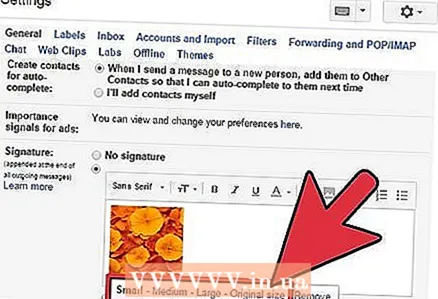 4 प्रतिमेचा आकार बदला. एक मथळा जो खूप मोठा आहे तो किंचित ठिकाणाबाहेर असण्याची शक्यता आहे. प्रतिमा जोडल्यानंतर, आपण प्रतिमा आकार बदलणारा मेनू उघडण्यासाठी मथळ्यासह मजकूर क्षेत्रात थेट त्यावर क्लिक केले पाहिजे. प्रतिमेच्या तळाशी, तुम्हाला 4 उपलब्ध पर्याय दिसतील: "लहान", "मध्यम", "मोठे" आणि "मूळ आकार". आपल्याला प्रतिमा पाहण्याची परवानगी देणारी एक निवडा आणि ती स्वाक्षरीमध्ये जास्त जागा घेणार नाही.
4 प्रतिमेचा आकार बदला. एक मथळा जो खूप मोठा आहे तो किंचित ठिकाणाबाहेर असण्याची शक्यता आहे. प्रतिमा जोडल्यानंतर, आपण प्रतिमा आकार बदलणारा मेनू उघडण्यासाठी मथळ्यासह मजकूर क्षेत्रात थेट त्यावर क्लिक केले पाहिजे. प्रतिमेच्या तळाशी, तुम्हाला 4 उपलब्ध पर्याय दिसतील: "लहान", "मध्यम", "मोठे" आणि "मूळ आकार". आपल्याला प्रतिमा पाहण्याची परवानगी देणारी एक निवडा आणि ती स्वाक्षरीमध्ये जास्त जागा घेणार नाही. - इमेजशी दुवा जोडला जात आहे आणि प्रत्यक्षात ईमेलमध्ये समाविष्ट केलेला नसल्यामुळे, प्रत्येक वेळी ईमेल पाठवताना तुम्हाला ती अपलोड करण्याची काळजी करण्याची गरज नाही.
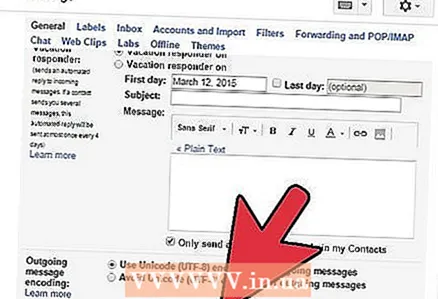 5 आपली स्वाक्षरी जतन करा. तर, स्वाक्षरी तयार आहे, तुम्हाला आवडते. काय करण्याची गरज आहे? सर्व बदल जतन करा, जे सेटिंग्ज मेनूच्या अगदी शेवटी असलेल्या "बदल जतन करा" बटणाने तुम्हाला मदत करेल. त्यानंतर, आपल्या सर्व पत्रांमध्ये स्वाक्षरी असेल.
5 आपली स्वाक्षरी जतन करा. तर, स्वाक्षरी तयार आहे, तुम्हाला आवडते. काय करण्याची गरज आहे? सर्व बदल जतन करा, जे सेटिंग्ज मेनूच्या अगदी शेवटी असलेल्या "बदल जतन करा" बटणाने तुम्हाला मदत करेल. त्यानंतर, आपल्या सर्व पत्रांमध्ये स्वाक्षरी असेल.